windows phone (15) UI变换上

在wp中只要是继承自UIElement 的任何对象都可以应用变换,当然包含Textblock,Rectangle等所有的元素,下面我们使用Textblock进行案例演示,这里会介绍到7中变换分别是:
TransLateTransForm移动位置,包含水平移动和垂直移动
ScaleTransform缩放变换 对UI进行放大缩小 包含X轴上的缩放和Y轴上的缩放
RotateTransform旋转 根据定义的旋转点设置角度进行旋转
SkewTransform对UI进行一定角度的倾斜
MatrixTransfrom 矩阵变换,一句标准矩阵表示的变换
TransformGroup 复合变换按照指定顺序将多个变换复合为一个变换
CompositeTransform 组合变换按照固定顺序组合一系列变换
这里使用变换需要用到UIElement定义的RenderTransform属性进行设置变换
代码示例:
<Grid x:Name="ContentPanel" Grid.Row="" Margin="12,0,12,0"> <TextBlock x:Name="tb1" FontSize="" HorizontalAlignment="Center" VerticalAlignment="Center" Text="变换文字示例" Foreground="Cyan"></TextBlock> <TextBlock x:Name="tbShow" FontSize="" VerticalAlignment="Center" HorizontalAlignment="Center" Text="变换文字示例" Foreground="Cyan"> <TextBlock.RenderTransform> <TranslateTransform X="-2" Y=""></TranslateTransform> </TextBlock.RenderTransform> </TextBlock> </Grid>
从上面xaml文件中可以看到定义的移动位置,X表示在x轴上移动多少,此值为正表示向右移动相应位置,为负表示向左移动相应位置;Y表示在Y轴上移动多少,同理Y值为正向上移动相应位置,为负向下移动相应位置;效果图见下:

代码示例:
<Grid x:Name="ContentPanel" Grid.Row="" Margin="12,0,12,0"> <TextBlock x:Name="tbShow" VerticalAlignment="Center" HorizontalAlignment="Center" Text="变换文字示例" Foreground="Cyan"> <TextBlock.RenderTransform> <ScaleTransform ScaleX="" ScaleY="" CenterX="" CenterY="" ></ScaleTransform> </TextBlock.RenderTransform> </TextBlock> </Grid>
在这里ScaleTransform设置了四个属性,CenterX 和CenterY表示设置变换的点这里的点坐标是(20 30),ScaleX和ScaleY表示的是在X和Y方向上缩放的倍数,这里可以是小数,当设置的数值大于0时会实现缩放功能,但是等于0的时候文字就消失不见了,都小于0的时候效果是文字进行左右和上下倒置
上面代码的效果 ,使textblock元素高和宽都增大两倍
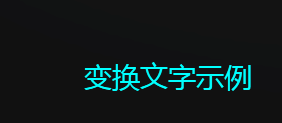
当我们把ScaleX和ScaleY都改为负值的时候会是这样子
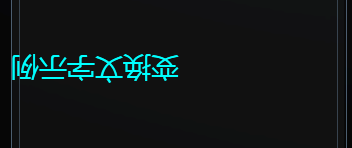
代码示例:
<Grid x:Name="ContentPanel" Grid.Row="" Margin="12,0,12,0"> <TextBlock x:Name="tb1" FontSize="" HorizontalAlignment="Center" VerticalAlignment="Center" Text="变换文字示例1" Foreground="Cyan"> <TextBlock.RenderTransform> <RotateTransform Angle="" CenterX="" CenterY=""></RotateTransform> </TextBlock.RenderTransform> </TextBlock> <TextBlock x:Name="tbShow" FontSize="" VerticalAlignment="Center" HorizontalAlignment="Center" Text="变换文字示例2" Foreground="Cyan"> <TextBlock.RenderTransform> <RotateTransform Angle="-30" CenterX="" CenterY=""></RotateTransform> </TextBlock.RenderTransform> </TextBlock> </Grid>
这里的CenterX 和CenterY也表示定义的变换点,Angle表示定义的角度,上面可以看出角度是分正负值的,当为0时也就是没角度,无任何变换,实现的效果:

代码示例:
<Grid x:Name="ContentPanel" Grid.Row="" Margin="12,0,12,0"> <TextBlock x:Name="tbShow" FontSize="" VerticalAlignment="Center" HorizontalAlignment="Center" Text="变换文字示例" Foreground="Cyan"> <TextBlock.RenderTransform> <SkewTransform AngleX="" AngleY=""></SkewTransform> </TextBlock.RenderTransform> </TextBlock> </Grid>

话说这个还是比较实用的;
你会发现基于某个点的变换,他们都会跑出Grid内容区域;好了写到这里下一篇继续···
跬步积千里
windows phone (15) UI变换上的更多相关文章
- 背水一战 Windows 10 (15) - 动画: 缓动动画
[源码下载] 背水一战 Windows 10 (15) - 动画: 缓动动画 作者:webabcd 介绍背水一战 Windows 10 之 动画 缓动动画 - easing 示例演示缓动(easing ...
- 背水一战 Windows 10 (2) - UI: 概述, 启动屏幕, 屏幕方向
[源码下载] 背水一战 Windows 10 (2) - UI: 概述, 启动屏幕, 屏幕方向 作者:webabcd 介绍背水一战 Windows 10 之 UI UI 设计概述 启动屏幕(闪屏) 屏 ...
- 背水一战 Windows 10 (5) - UI: 标题栏
[源码下载] 背水一战 Windows 10 (5) - UI: 标题栏 作者:webabcd 介绍背水一战 Windows 10 之 UI 标题栏 示例TitleBarDemo.xaml <P ...
- 背水一战 Windows 10 (4) - UI: 多窗口
[源码下载] 背水一战 Windows 10 (4) - UI: 多窗口 作者:webabcd 介绍背水一战 Windows 10 之 UI 多窗口 示例1.自定义帮助类,用于简化 Secondary ...
- 背水一战 Windows 10 (3) - UI: 窗口全屏, 窗口尺寸
[源码下载] 背水一战 Windows 10 (3) - UI: 窗口全屏, 窗口尺寸 作者:webabcd 介绍背水一战 Windows 10 之 UI 窗口全屏 窗口尺寸 示例1.窗口全屏UI/F ...
- 不可或缺 Windows Native (15) - C++: 命名空间
[源码下载] 不可或缺 Windows Native (15) - C++: 命名空间 作者:webabcd 介绍不可或缺 Windows Native 之 C++ 命名空间 示例CppNamespa ...
- 与众不同 windows phone (15) - Media(媒体)之后台播放音频
原文:与众不同 windows phone (15) - Media(媒体)之后台播放音频 [索引页][源码下载] 与众不同 windows phone (15) - Media(媒体)之后台播放音频 ...
- windows phone (16) UI变换 下
原文:windows phone (16) UI变换 下 上一篇中说到四个变换类,都是比较简单的,这里要说到四个变换类,分别为: MatrixTransfrom矩阵变换,一句标准矩阵表示的变换 Tra ...
- 收集Windows 8 Metro UI 风格网站资源,觉得不错的顶啊!!
这些资源包含:模板,框架,jQuery插件,图标集等.帮助你快速开发Windows 8 Metro UI风格的网站.本文转自虾米站长网 Frameworks & Templates For M ...
随机推荐
- Lucene.Net 2.3.1开发介绍——附录一、如何下载Lucene.Net的各种版本
原文:Lucene.Net 2.3.1开发介绍--附录一.如何下载Lucene.Net的各种版本 首先,你需要一个svn客户端.TortoiseSVN非常好用,可以从官方网站下载.下载地址:http: ...
- Android设计中的.9.png与Android Studio中的设置
在Android的设计过程中,为了适配不同的手机分辨率,图片大多需要拉伸或者压缩,这样就出现了可以任意调整大小的一种图片格式“.9.png”.这种图片是用于Android开发的一种特殊的图片格式,它的 ...
- CentOS6.4 编译安装Python 3.3.2 - CRPER木木
基础环境: CentOS6.4(预装GCC,或者联网YUM---GCC编译写进这里太臃肿,找机会另外写一篇) Python 3.3.2 下载链接: http://www.python.org/ ...
- 使用iftop网络流量监控
iftop这是一个非常有用的工具.下面的命令监视无线网卡在我的笔记本 iftop -i wlan0 比如,我现在玩音乐视频.iftop显示的信息: 基本说明: 1. 屏幕主要部分都是表示两个机器之间的 ...
- 用"池"来提升对象的复用
对象池化是目前常用的一种系统优化的技术.通俗的说也就是一个对象不用多次的被实例化,来消耗性能,可以把这些常用的类放入一个池中,当需要的时候在去池里去拿去,不用的时候 在放入池中.可以叫做对象池.他可以 ...
- 《c陷阱与缺陷》笔记--移位运算
#include <stdio.h> int main(void){ int a = 2; a >> 32; a >> -1; a << 32; a & ...
- [Java学习笔记]Java Tips
1.Java没有sizeof关键字 , volatile是java关键字.详情见:http://www.cnblogs.com/aigongsi/archive/2012/04/01/2429166. ...
- [SVN]创建本地的SVN仓库
本地创建SVN仓库,就算是自己平时写代码也养成使用SVN的习惯. 环境: OS:Mac OS X10.9.1 SVN Version:1.7.10 创建本地SVN仓库: $svnadmin creat ...
- Linux正则表达式grep与egrep
grep -io "http:/=[A-Z0-9]\{16\}" ./wsxf.txt >wsxf_urls.txt Linux正则表达式grep与egrep 正则表达式:它 ...
- Python语言总结 4.2. 和字符串(str,unicode等)处理有关的函数
4.2.7. 去除控制字符:removeCtlChr Python语言总结4.2. 和字符串(str,unicode等)处理有关的函数Sidebar Prev | Up | Next4.2.7 ...
